Win10如何关闭电脑内核隔离功能?Win10新增了内核隔离功能,提高设备的安全性,不过该功能导致部分程序无法运行,那如何关闭内核隔离功能呢?下面来看看详细的操作方法吧!
Win10关闭电脑内核隔离方法
1、打开开始菜单,点击设置。
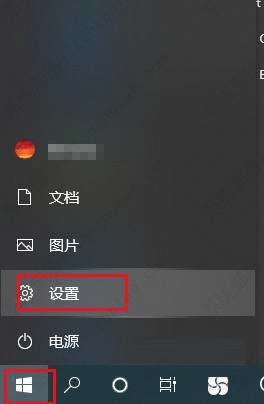
2、弹出对话框,点击更新和安全。
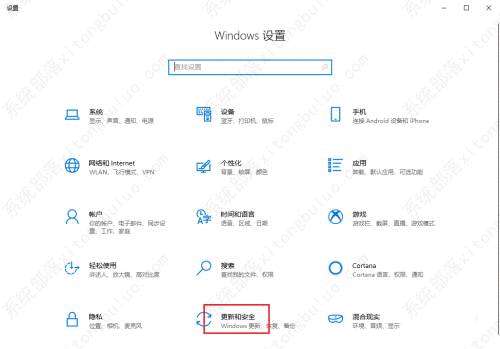
3、弹出对话框,点击windows安全中心。
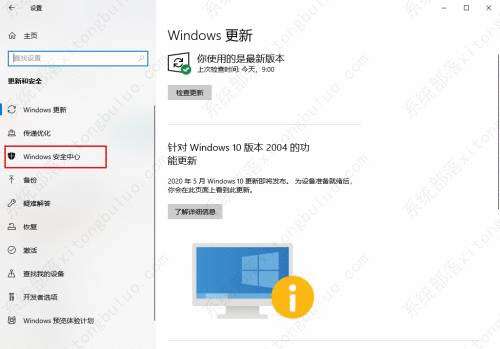
4、点击右侧打开windows安全中心。
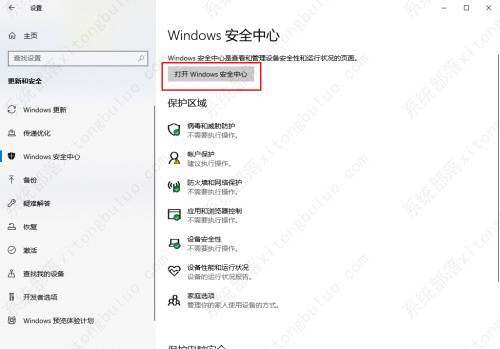
5、弹出对话框,点击设备安全性。
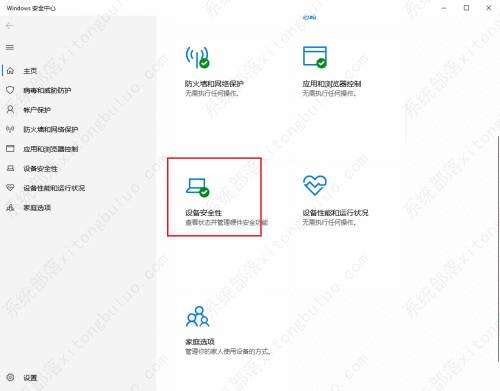
6、点击内核隔离详细信息。
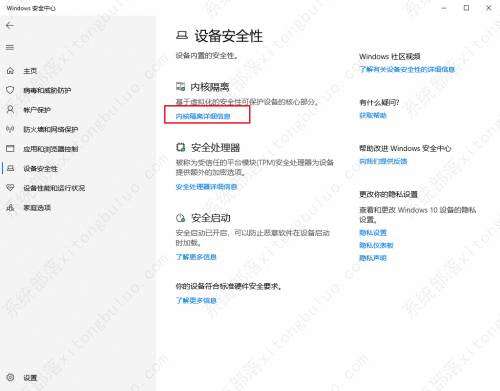
7、进入后关闭开关。
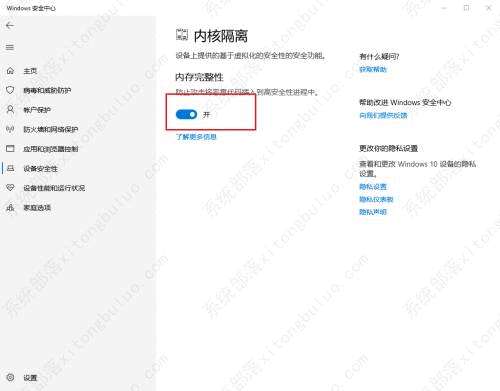
8、上边出现提示,此更改需要你重启设备。
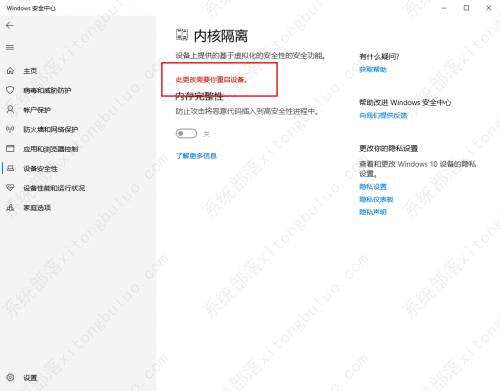
9、这时右下角弹出重启对话框,点击重启中,关闭完成。
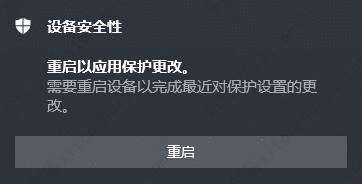

 京公网安备 11010802041100号 | 京ICP备19059560号-4 | PHP1.CN 第一PHP社区 版权所有
京公网安备 11010802041100号 | 京ICP备19059560号-4 | PHP1.CN 第一PHP社区 版权所有